
Step1.在特征树中选择“Profile Contouring.1(Computed)”节点,然后选择下拉菜单 命令,插入一个清根加工步骤,系统弹出“Pencil.1”对话框(一)。
命令,插入一个清根加工步骤,系统弹出“Pencil.1”对话框(一)。
Step2.设置几何参数。单击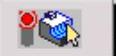 选项卡,然后单击“Pencil.1”对话框(一)中的目标零件感应区,在图形区选择整个目标加工零件作为加工对象,系统会自动计算出一个加工区域,在图形区的空白区域双击鼠标左键,系统返回到“Pencil.1”对话框(一)。
选项卡,然后单击“Pencil.1”对话框(一)中的目标零件感应区,在图形区选择整个目标加工零件作为加工对象,系统会自动计算出一个加工区域,在图形区的空白区域双击鼠标左键,系统返回到“Pencil.1”对话框(一)。
Step3.定义刀具参数。在“Pencil.1”对话框(一)中单击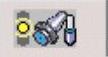 选项卡;在“Pencil.1”对话框(一)中单击
选项卡;在“Pencil.1”对话框(一)中单击 按钮,选择端铣刀为加工刀具;在“Pencil.1”对话框(一)中的
按钮,选择端铣刀为加工刀具;在“Pencil.1”对话框(一)中的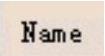 文本框中输入“T4 End Mill D 4”,再单击
文本框中输入“T4 End Mill D 4”,再单击 按钮;在“Pencil.1”对话框(一)中单击
按钮;在“Pencil.1”对话框(一)中单击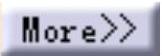 按钮,单击
按钮,单击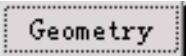 选项卡,然后在该选项卡的
选项卡,然后在该选项卡的 文本框中输入值4,在
文本框中输入值4,在 文本框中输入值0,其他选项卡中的参数均采用系统默认设置值。
文本框中输入值0,其他选项卡中的参数均采用系统默认设置值。
Step4.定义进给率。在“Pencil.1”对话框(一)中单击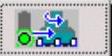 选项卡;在“Pencil.1”对话框(一)的
选项卡;在“Pencil.1”对话框(一)的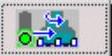 选项卡中取消选中
选项卡中取消选中 复选框,在
复选框,在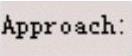 文本框中输入值100,在
文本框中输入值100,在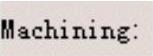 文本框中输入值800,在
文本框中输入值800,在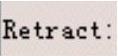 文本框中输入值2000;在
文本框中输入值2000;在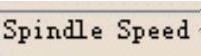 区域中取消选中
区域中取消选中 复选框,在
复选框,在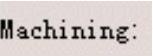 文本框中输入值1000,其他参数采用系统默认设置值。
文本框中输入值1000,其他参数采用系统默认设置值。
Step5.设置刀具路径参数。刀具路径参数采用系统默认设置值。
Step6.定义进刀/退刀路径。
(1)进入进刀/退刀路径选项卡。在“Pencil.1”对话框(一)中单击“进刀/退刀路径”选项卡 。
。
(2)在 区域的列表框中选择
区域的列表框中选择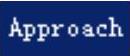 ,然后在
,然后在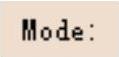 下拉列表中选择
下拉列表中选择 选项。
选项。
(3)双击“Pencil.1”对话框(一)中的尺寸“1.608mm”,在弹出的“Edit Parameter”对话框中输入值20,单击 按钮;双击“pencil.1”对话框中的尺寸“6mm”,在弹出的“Edit Parameter”对话框中输入值20,单击
按钮;双击“pencil.1”对话框中的尺寸“6mm”,在弹出的“Edit Parameter”对话框中输入值20,单击 按钮。
按钮。
(4)激活退刀。在 区域的列表框中选择
区域的列表框中选择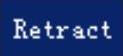 ,右击,从弹出的快捷菜单中选择
,右击,从弹出的快捷菜单中选择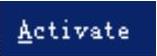 命令(系统默认激活)。(www.xing528.com)
命令(系统默认激活)。(www.xing528.com)
(5)在 区域中的列表框中选择
区域中的列表框中选择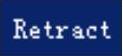 ,然后在
,然后在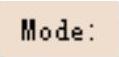 下拉列表中选择
下拉列表中选择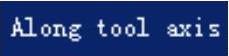 选项。
选项。
(6)双击“Pencil.1”对话框(一)中的尺寸6mm,在弹出的“Edit Parameter”对话框中输入值20,单击 按钮。
按钮。
(7)定义连接进刀路径。在 区域的列表框中选择
区域的列表框中选择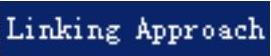 ,右击,从弹出的快捷菜单中选择
,右击,从弹出的快捷菜单中选择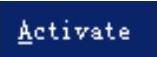 命令,在
命令,在 区域的列表框中选择
区域的列表框中选择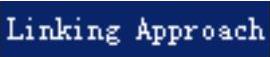 ,然后在
,然后在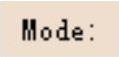 下拉列表中选择
下拉列表中选择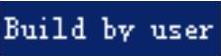 选项,单击“Pencil.1”对话框(一)中的“Add Axial motion”按钮
选项,单击“Pencil.1”对话框(一)中的“Add Axial motion”按钮 ,添加一个至安全平面的轴向进刀运动。
,添加一个至安全平面的轴向进刀运动。
(8)定义连接退刀路径。在 区域的列表框中选择
区域的列表框中选择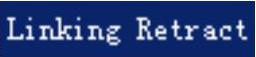 ,右击,从弹出的快捷菜单中选择
,右击,从弹出的快捷菜单中选择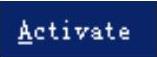 命令,在
命令,在 区域的列表框中选择
区域的列表框中选择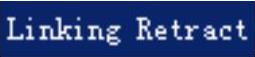 ,然后在
,然后在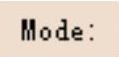 下拉列表中选择
下拉列表中选择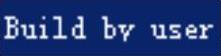 选项,单击“Pencil.1”对话框(一)中的“Add Axial motion”按钮
选项,单击“Pencil.1”对话框(一)中的“Add Axial motion”按钮 ,添加一个从安全平面的轴向退刀运动。
,添加一个从安全平面的轴向退刀运动。
Step7.在“Pencil.1”对话框(一)中单击“Tool Path Replay”按钮 ,系统弹出“Pencil.1”对话框(二),且在图形区显示刀路轨迹,如图9.31所示。
,系统弹出“Pencil.1”对话框(二),且在图形区显示刀路轨迹,如图9.31所示。
Step8.在“Pencil.1”对话框(二)中单击 按钮,然后单击“Pencil.1”对话框(一)中的
按钮,然后单击“Pencil.1”对话框(一)中的 按钮。
按钮。
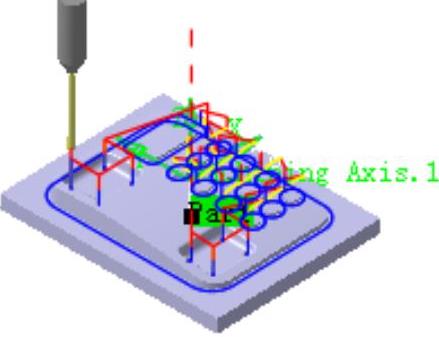
图9.31 显示刀路轨迹
说明:清根加工是以两个面之间的交线作为运动路径来切削上一个加工操作留在两个面之间的残料。在CATIA清根加工中,系统会自动计算需要清理的区域。
免责声明:以上内容源自网络,版权归原作者所有,如有侵犯您的原创版权请告知,我们将尽快删除相关内容。




